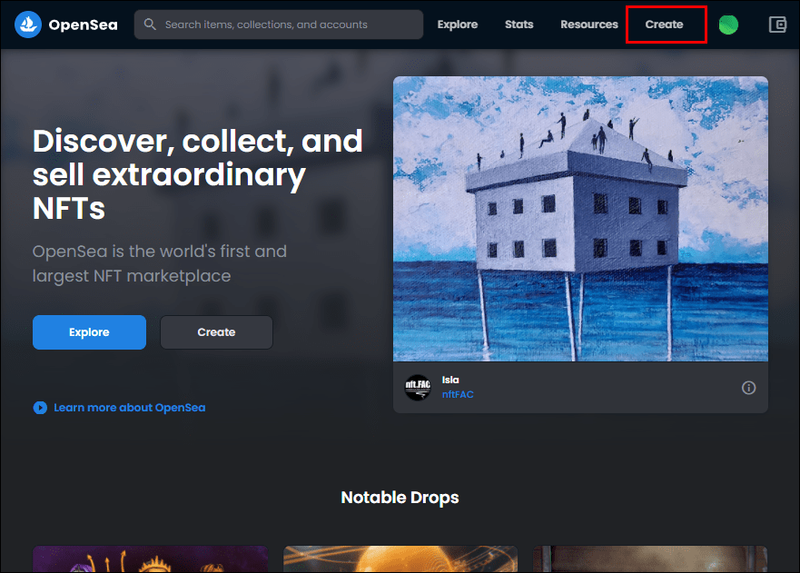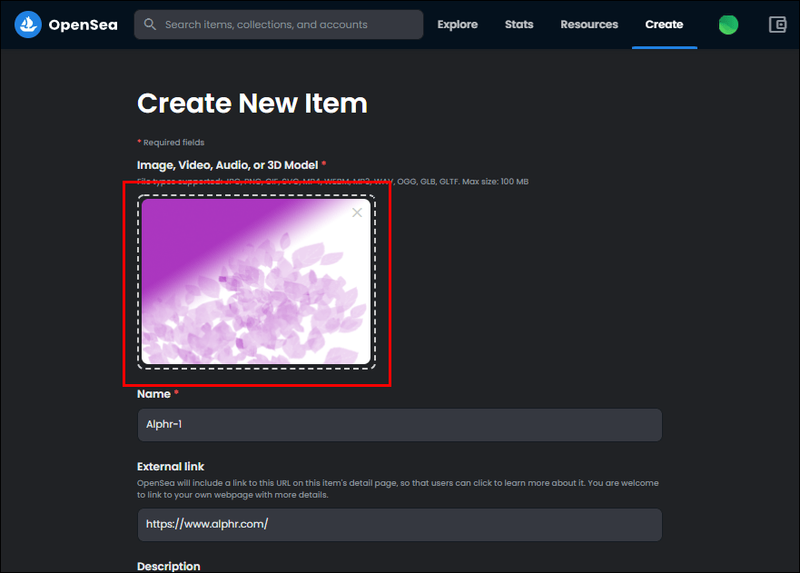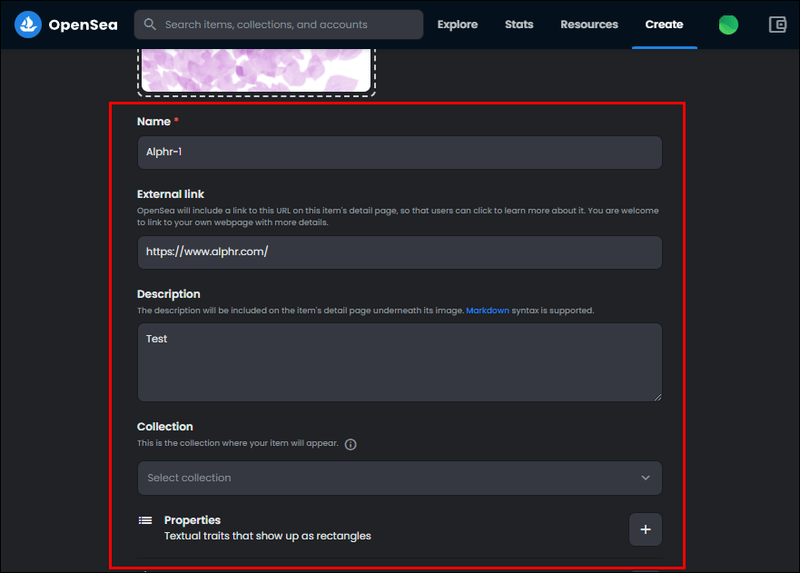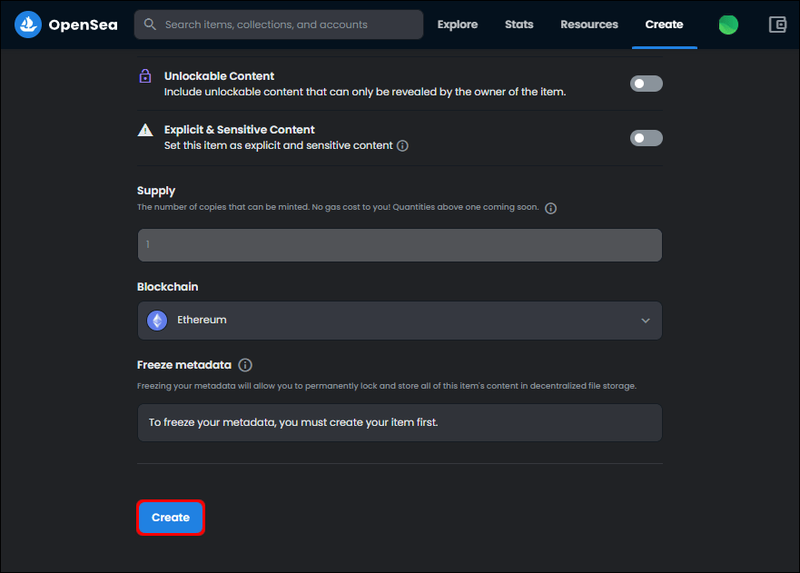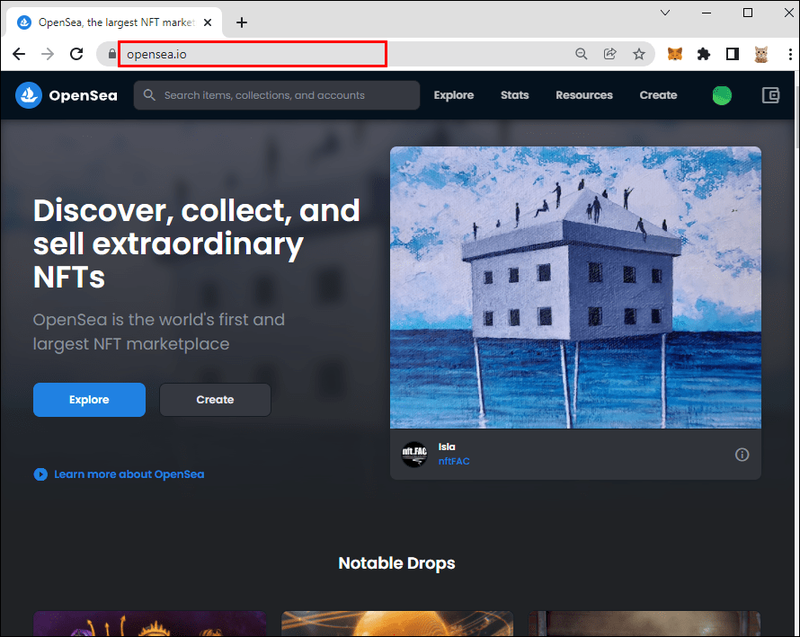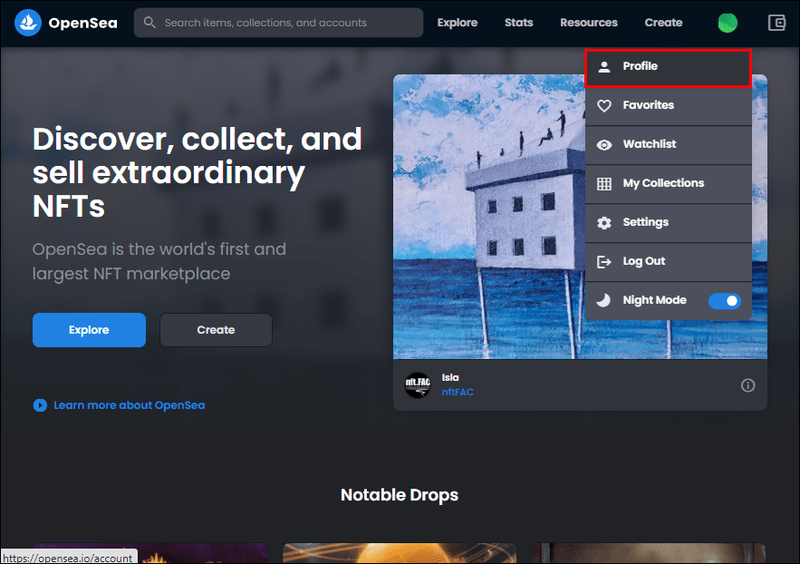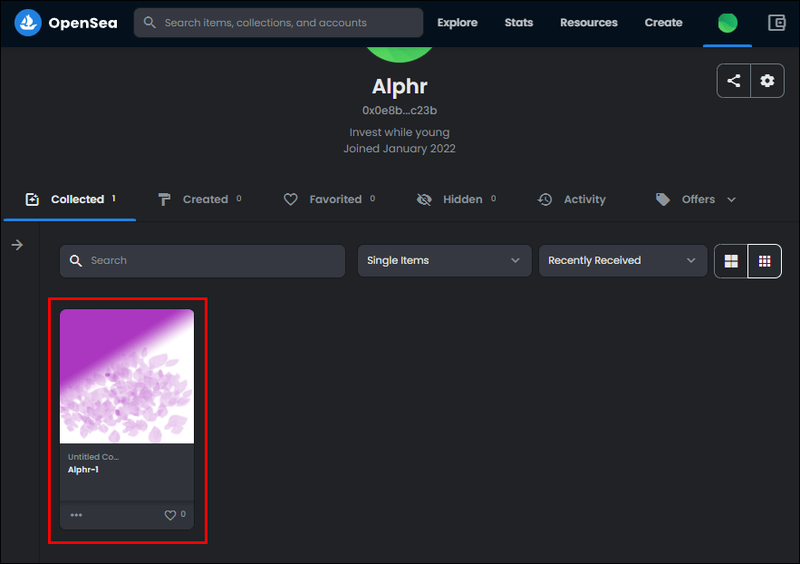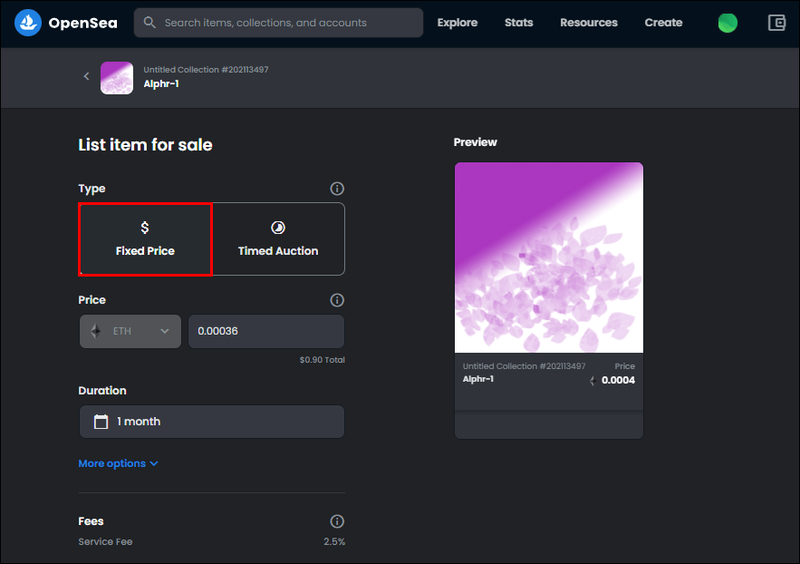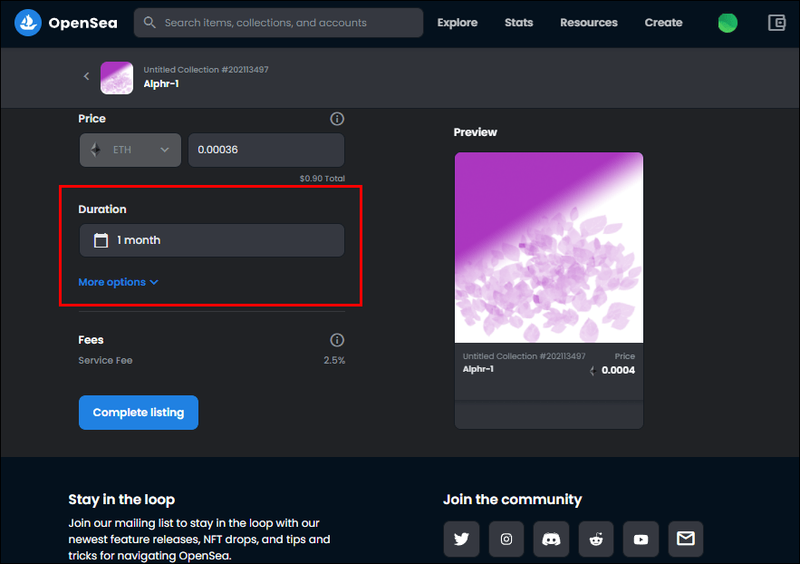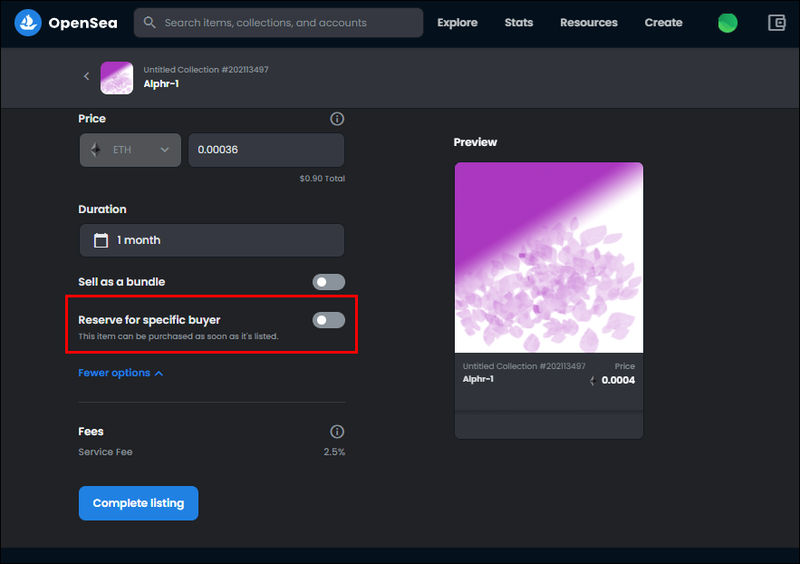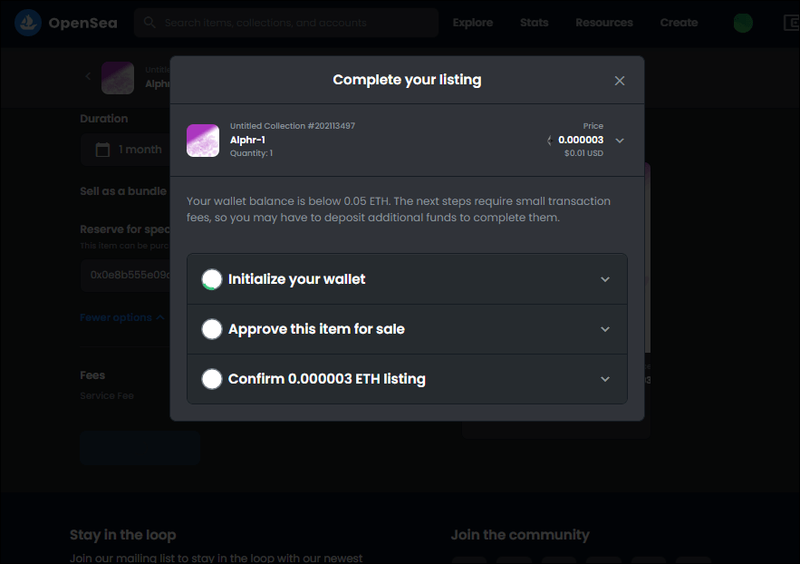OpenSea to rynek, na którym można się znaleźć, jeśli chcesz sprzedawać i odkrywać rzadkie cyfrowe przedmioty zabezpieczone przez blockchain. Zanim zaczniesz zarabiać prawdziwe pieniądze na platformie, Twoje konto lub kolekcja muszą zostać uznane za zaufane z niebieską pieczęcią zatwierdzenia. Aby to uzyskać, musisz złożyć wniosek o weryfikację. Weryfikacja to rygorystyczny proces, a Twoje konto musi spełniać pewne wymagania, aby zostało zaakceptowane.

Czytaj dalej, aby dowiedzieć się, jakie są te wymagania oraz jak konfigurować i sprzedawać NFT.
OpenSea Jak uzyskać weryfikację
Następnie omówimy, co sprawi, że Twoje konto będzie kwalifikować się do niebieskiej pieczęci.
Kwalifikujące się konta
Weryfikacja konta zależy od uznania OpenSea. Zanim sprawdzą Twoje konto, musi ono spełniać następujące minimalne wymagania:
- Być aktywnym. Powinieneś kupić lub sprzedać co najmniej jeden NFT w ciągu ostatnich trzech miesięcy.
- Skonfiguruj zdjęcie profilowe, adres e-mail i baner.
- Nie masz żadnych wcześniejszych ograniczeń dotyczących naruszania warunków korzystania z usługi OpenSea.
Według OpenSea przydatność recenzji jest przyspieszona dla kont należących do następujących czterech kategorii:
jak się dowiedzieć, czy ktoś dodał Cię z powrotem na snapchat
- Konta utworzone przez lub ściśle obejmujące osoby lub firmy wyróżnione w:
- Zabawa
- Sztuka
- Technologia
- Sporty
- Hazard
- Aktualności
- Muzyka
- Polityka
- Aktywizm
- Konta z niezwykle rzadkimi wynalazkami technicznymi, artystycznymi lub społecznymi lub wartością
- Konta o pilnym i wyjątkowo poważnym ryzyku naśladowania dla zysku komercyjnego
- Konta już zweryfikowane za pośrednictwem uznanych platform mediów społecznościowych
Konta nieuprawnione
Niektóre konta będą nieodpowiednie do oceny weryfikacyjnej. Oto kilka typów kont, które nie będą brane pod uwagę:
- Konta, które uczestniczą lub wykazują chęć angażowania się w przebiegłe lub nieuczciwe kupowanie, sprzedawanie, licytowanie, kupowanie i oferowanie
- Konta tworzące kolekcje wykorzystujące znaki towarowe lub materiały chronione prawem autorskim bez licencji
- Konta, które wykorzystują materiały naruszające chronione prawa do reklamy
- Konta, które są regularnie kontrolowane przez użytkownika poniżej 18 roku życia
Konto może zostać uznane za niekwalifikujące się do weryfikacji, mimo że nie spełnia wymienionych powyżej kryteriów niekwalifikujących się. OpenSea zastrzega sobie również prawo do aktualizacji listy osób wykluczonych w dowolnym momencie.
Jak ubiegać się o weryfikację OpenSea?
Jeśli Twoja kolekcja lub konto spełnia pozytywne kryteria wyszczególnione powyżej, kliknij tutaj aby przesłać prośbę o weryfikację konta.
Po przesłaniu wniosku musisz poczekać co najmniej pięć dni roboczych, aż OpenSea je rozpatrzy. Jeśli się powiedzie, obok swojej kolekcji lub profilu OpenSea otrzymasz niebieski znacznik wyboru. Z zastrzeżeniem rodzaju weryfikacji, o którą prosiłeś.
Jak zarabiać na OpenSea
Najpierw musisz stworzyć kolekcję. Aby to zrobić, wykonaj następujące kroki:
- Przejdź do swojego konta i zaloguj się do niego przez opensea.io .
- Kliknij ikonę swojego profilu, a następnie w prawym górnym rogu Utwórz.
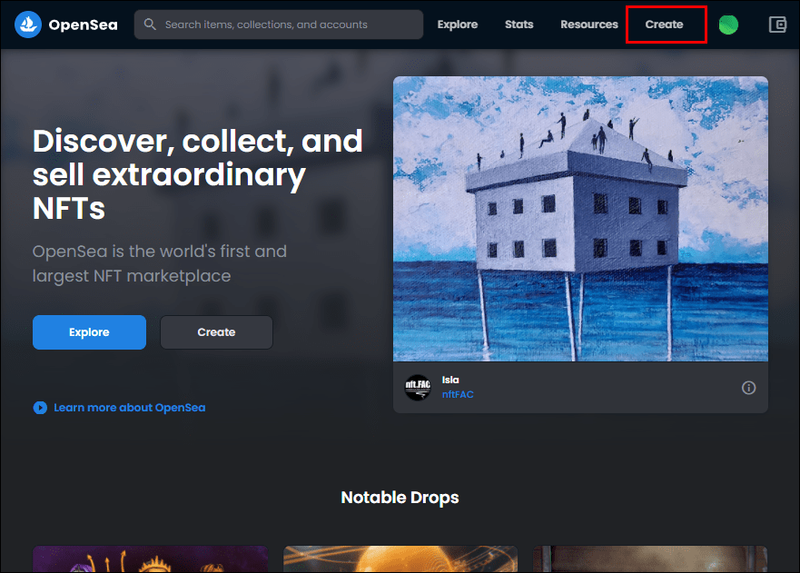
- Możesz przesłać swój plik NFT i dodać opis na stronie tworzenia. Aby dowiedzieć się o akceptowanych formatach plików NFT, Kliknij tutaj .
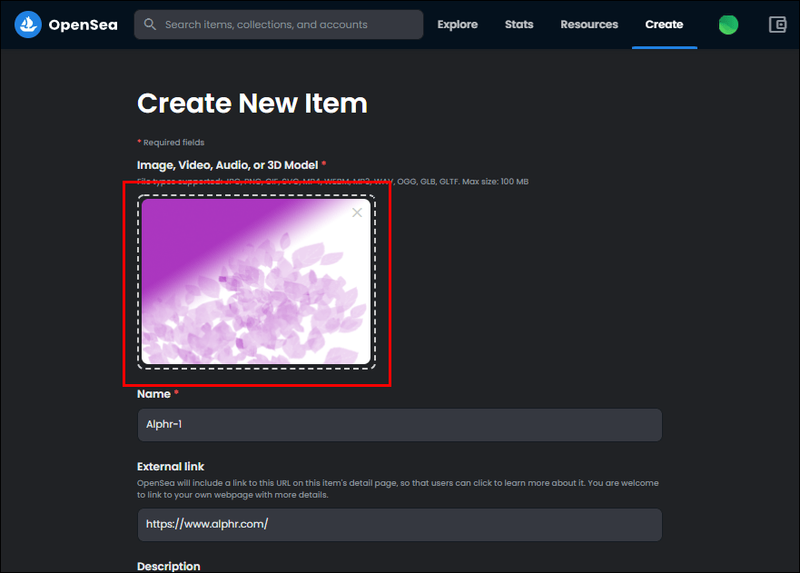
- Po wypełnieniu pól będziesz mieć możliwość dalszego dostosowania NFT. Na przykład dodawanie właściwości, statystyk, poziomów i zawartości do odblokowania. Ponadto możesz wybrać, na którym blockchainie chcesz wybić swój NFT.
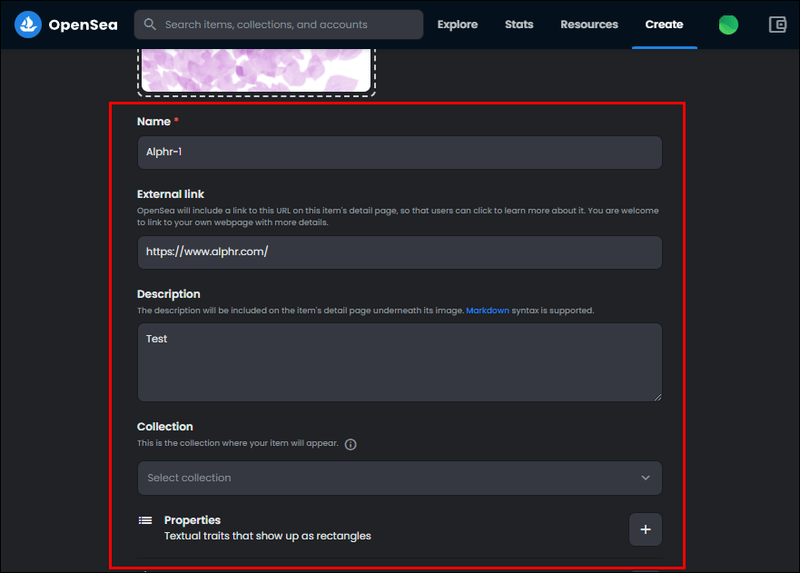
- Po spersonalizowaniu NFT, kliknij Utwórz, aby utworzyć NFT.
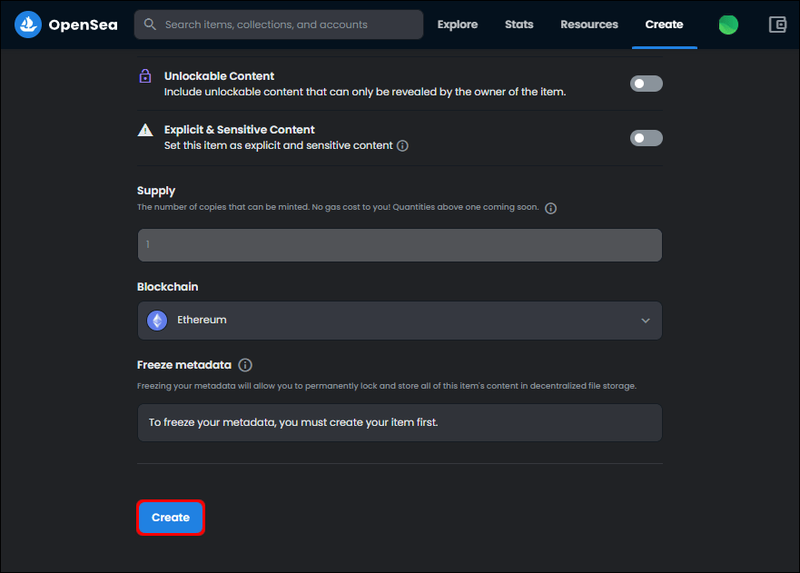
Jak sprzedać NFT
- Iść do opensea.io i zaloguj się na swoje konto.
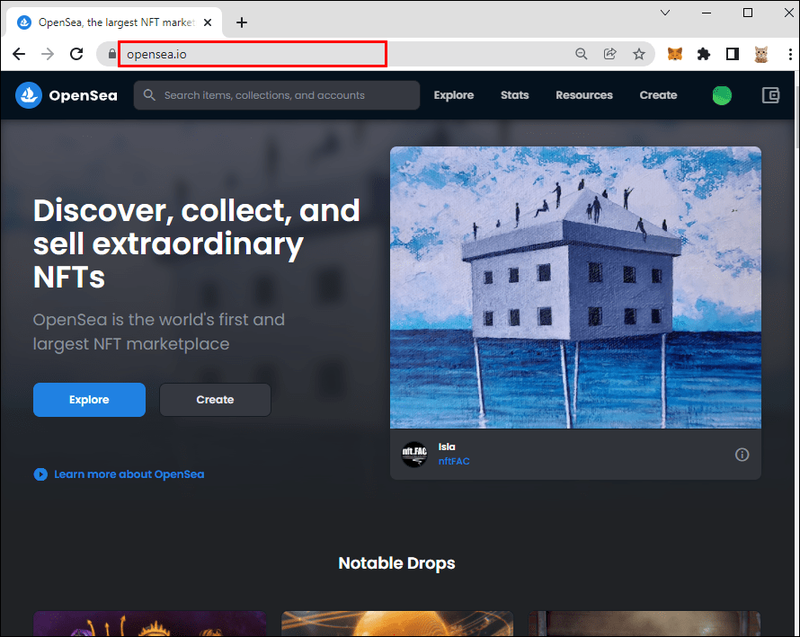
- Kliknij swoje zdjęcie profilowe w prawym górnym rogu, a następnie Profil.
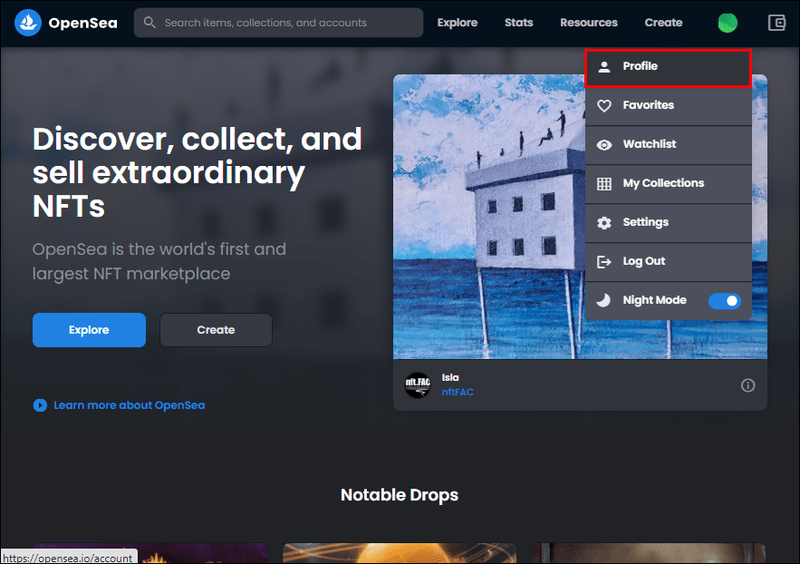
- Za pomocą portfela wybierz NFT, który chcesz sprzedać.
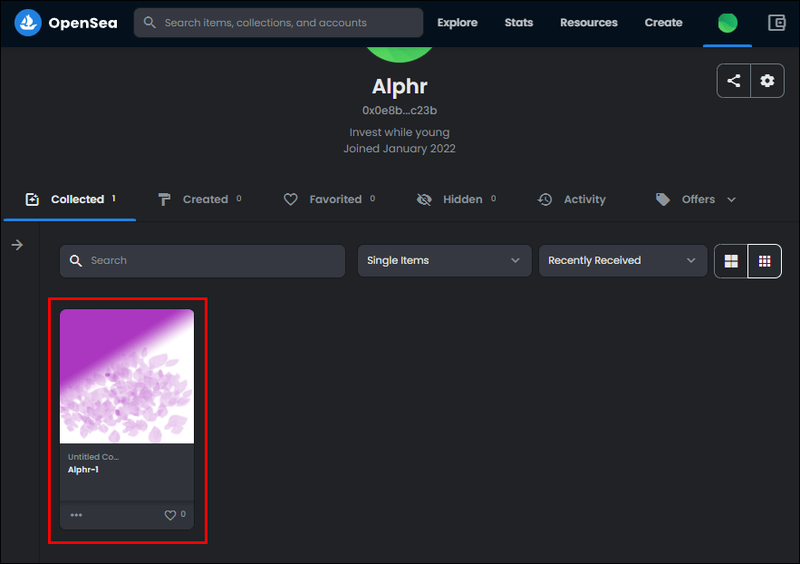
- W prawym górnym rogu kliknij Sprzedaj, aby przejść do aukcji. Tam możesz wybrać rodzaj sprzedaży i cenę na stronie oferty. Sprzedaż po ustalonej cenie oznacza, że opłata jest stała.
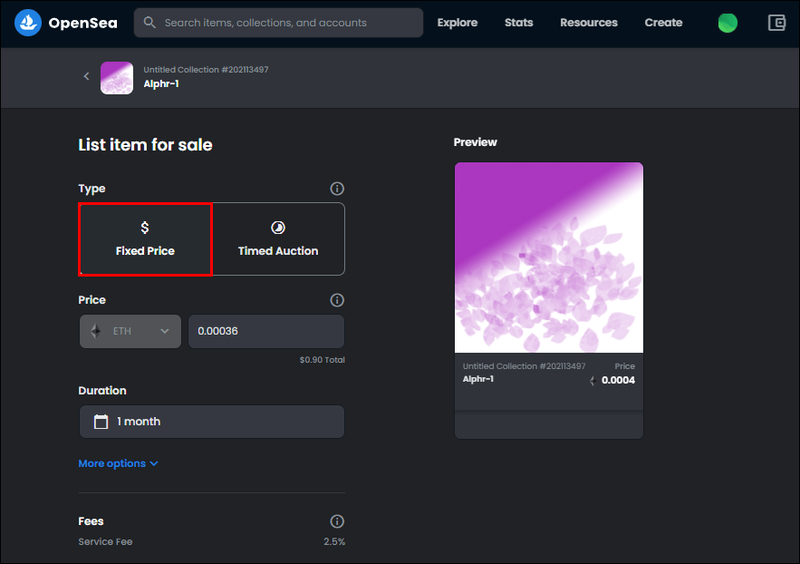
- Możesz ustawić okres handlu. Wybierz jeden z domyślnych dni lub ustaw niestandardowy okres za pomocą kalendarza.
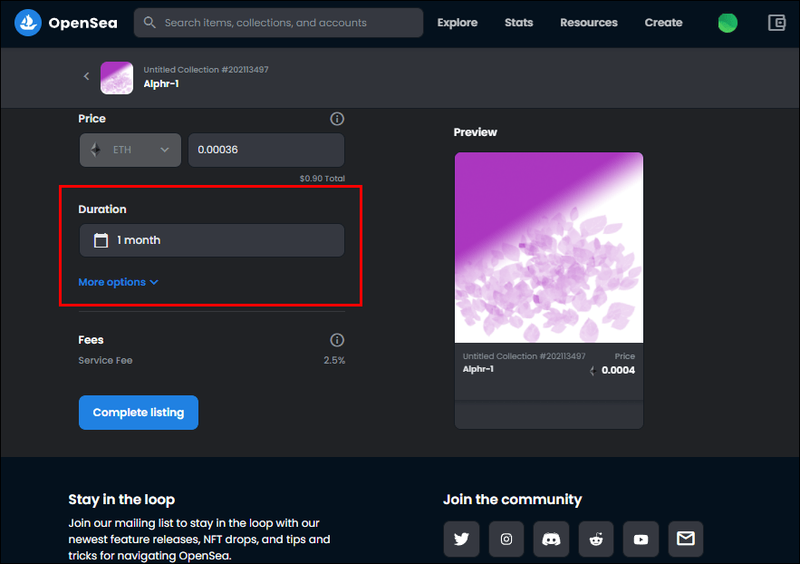
- Możesz również zachować przedmiot dla kupującego, wklejając jego adres w polu tekstowym pod opcją Zarezerwuj dla określonego kupującego.
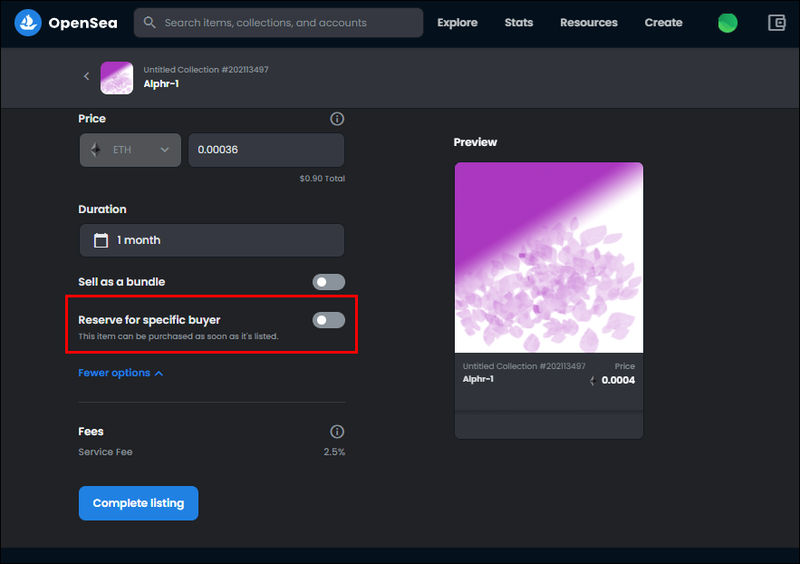
- Zostaniesz poproszony o potwierdzenie umowy poprzez podpisanie umowy w celu sfinalizowania sprzedaży.
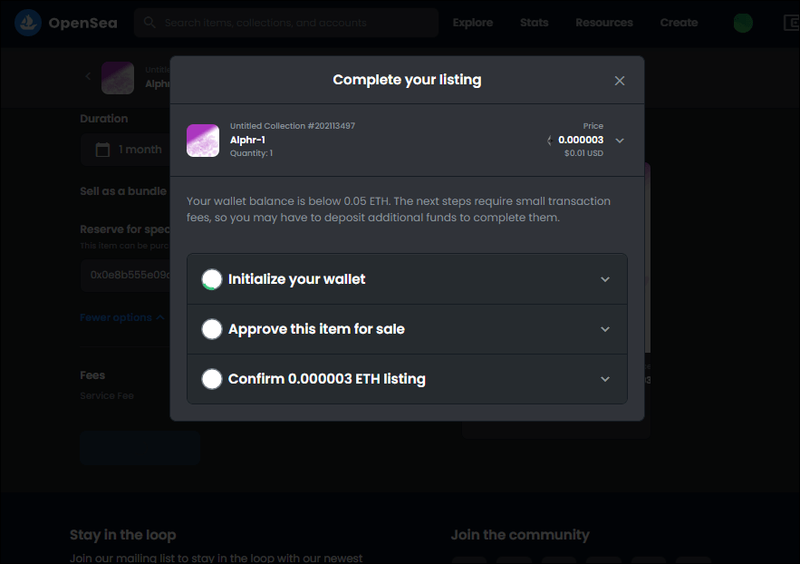
- Jeśli po raz pierwszy sprzedajesz na OpenSea, musisz najpierw zainicjować swój portfel.
- Jeśli Twój przedmiot nie został wybity w OpenSea, ale w ramach rutynowej umowy, może być wymagana dodatkowa weryfikacja i podpis, aby umożliwić OpenSea wymianę przedmiotu w Twoim imieniu.
Po zakończeniu aukcji zostanie wyświetlony komunikat z potwierdzeniem. Twój nowy wystawiony przedmiot będzie oznaczony etykietą Lista transakcji. Aby zobaczyć aukcję swojego przedmiotu, kliknij kartę Aktywność.
Znajdowanie swojej drogi w OpenSeas
OpenSea oferuje prosty sposób kupowania i sprzedawania cyfrowych przedmiotów kolekcjonerskich. Rynek jest solidny, innowacyjny i przyjemny w użyciu, z rosnącą bazą aktywnych użytkowników, która w chwili pisania tego tekstu wynosi 1,8 miliona. Ponieważ w grę wchodzą znaczne sumy pieniędzy i doskonałe możliwości popełnienia cyberprzestępczości, posiadanie konta z niebieskim znaczkiem to świetny sposób na wyróżnienie się w morzu sprzedawców. To dowodzi, że Twoje konto lub kolekcja jest godna uwagi i legalna. Możesz rozpocząć proces weryfikacji jednym kliknięciem linku. Jednak, aby można było wziąć pod uwagę, muszą być spełnione ścisłe wymagania wstępne.
steam jak zobaczyć ukryte gry